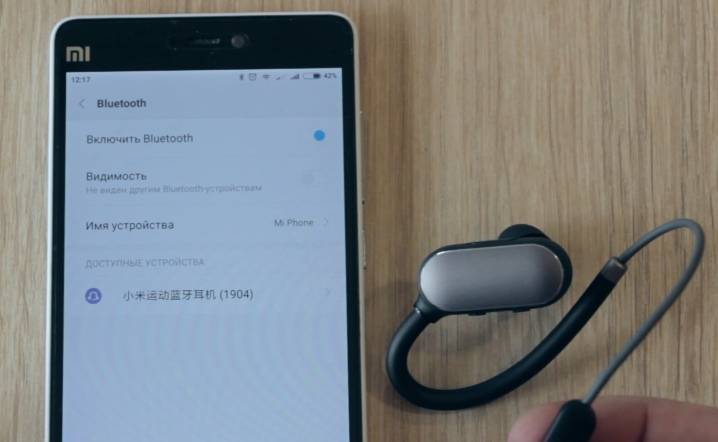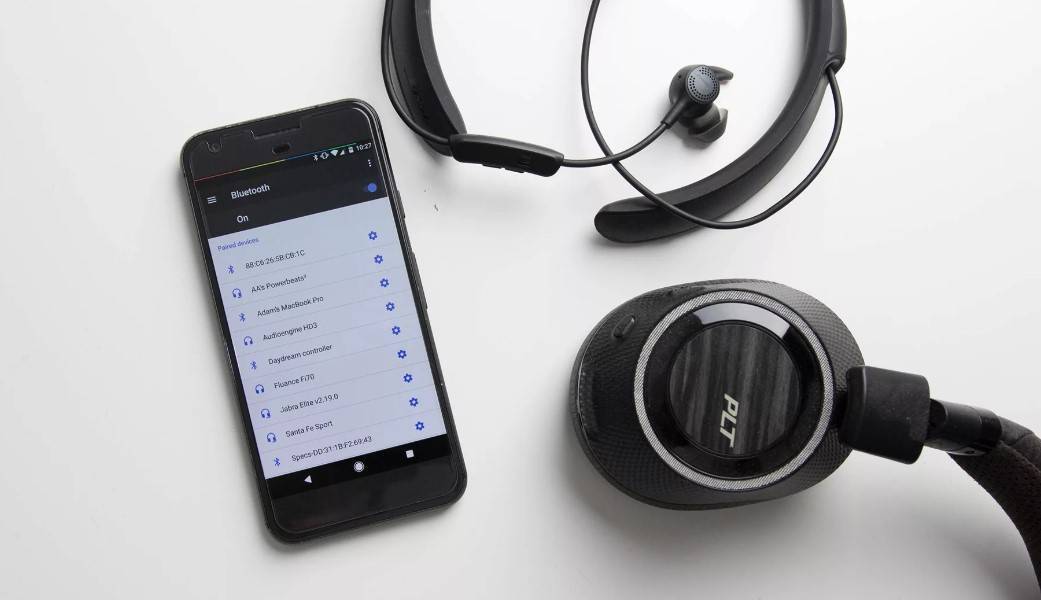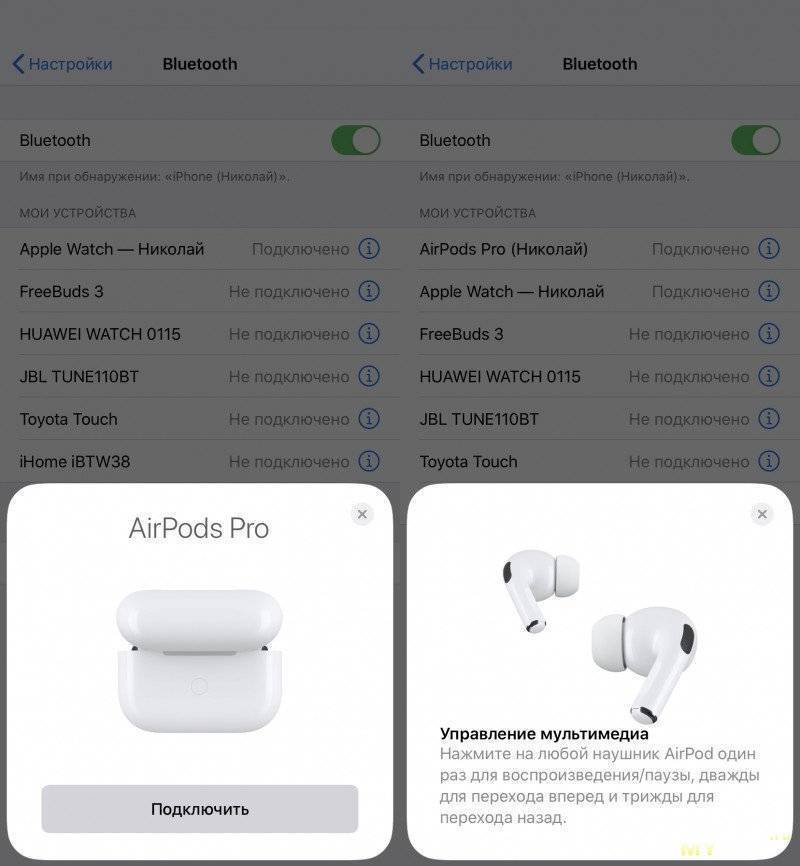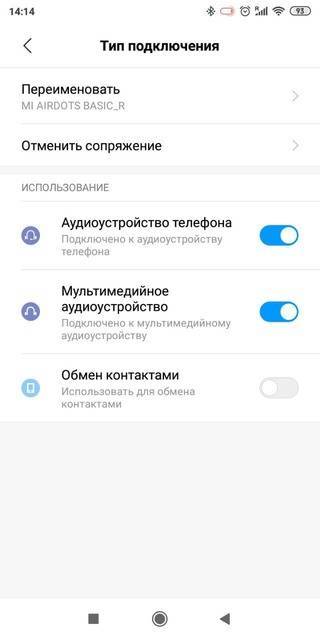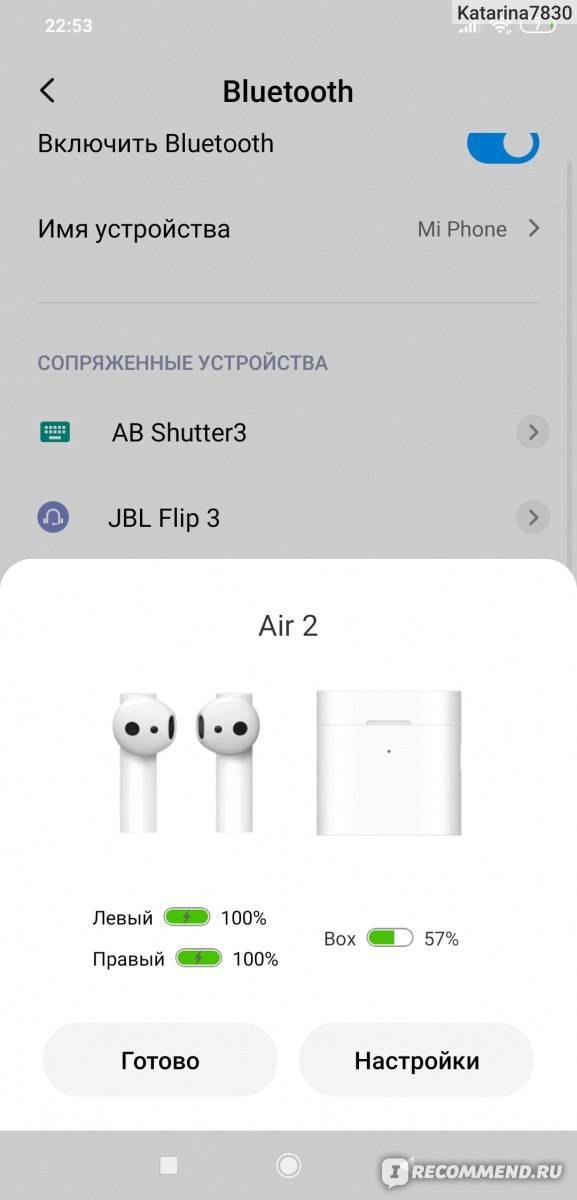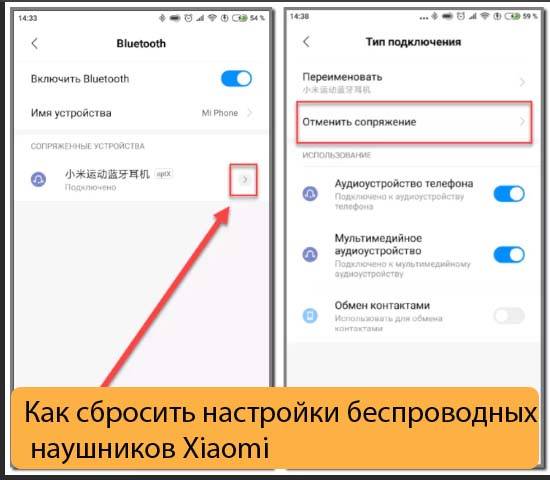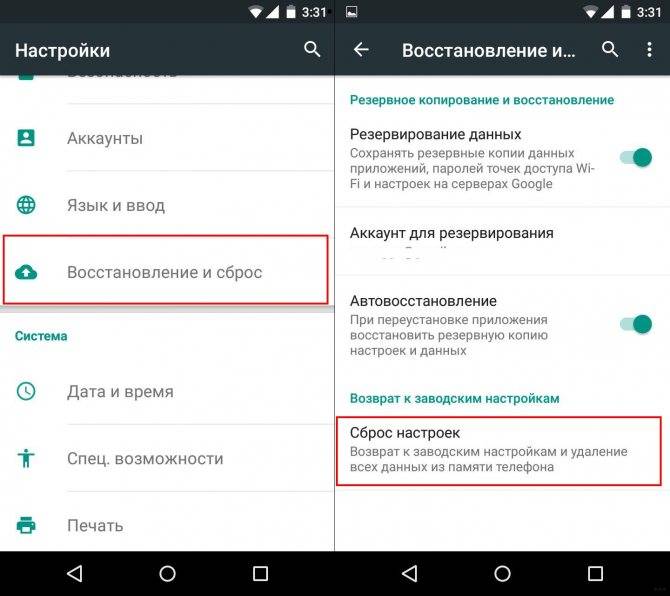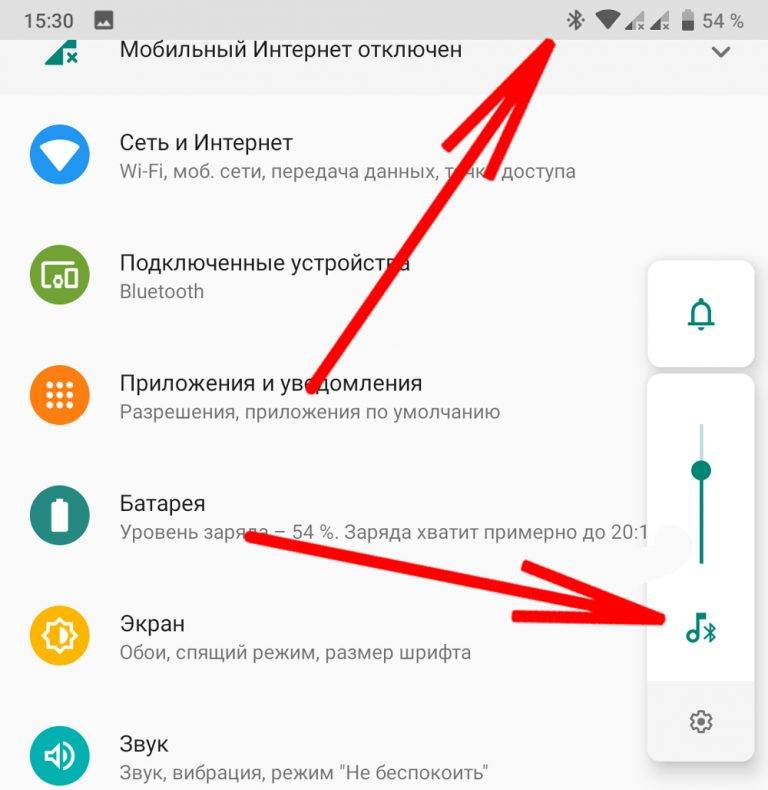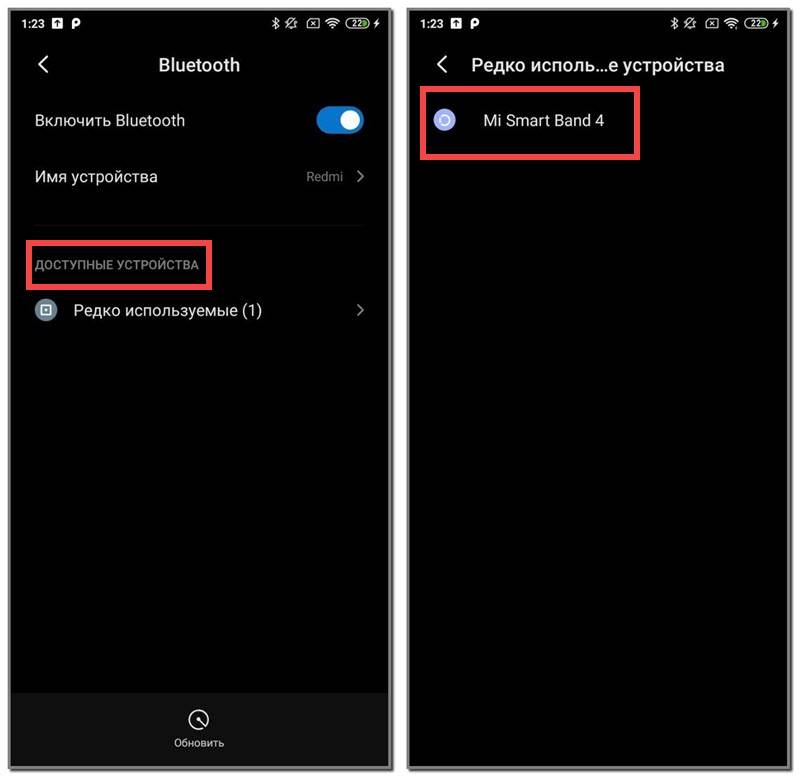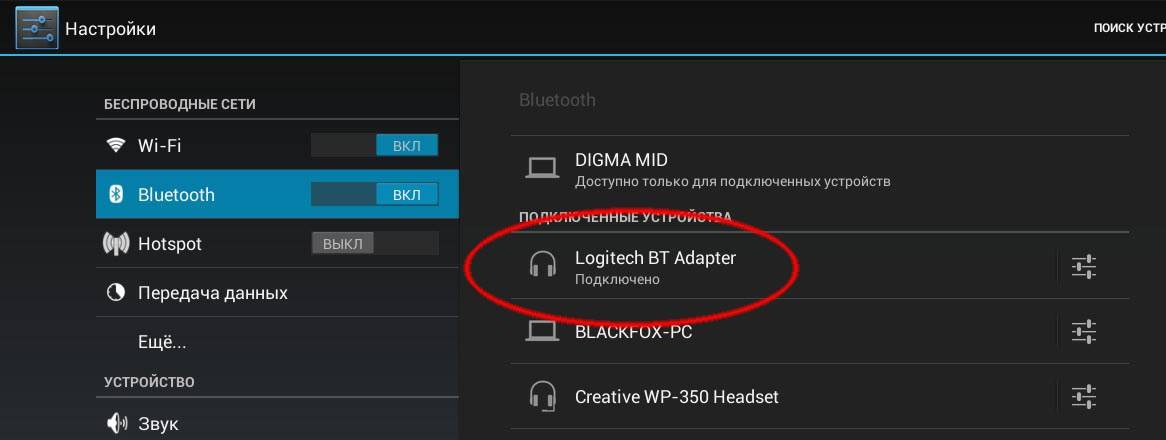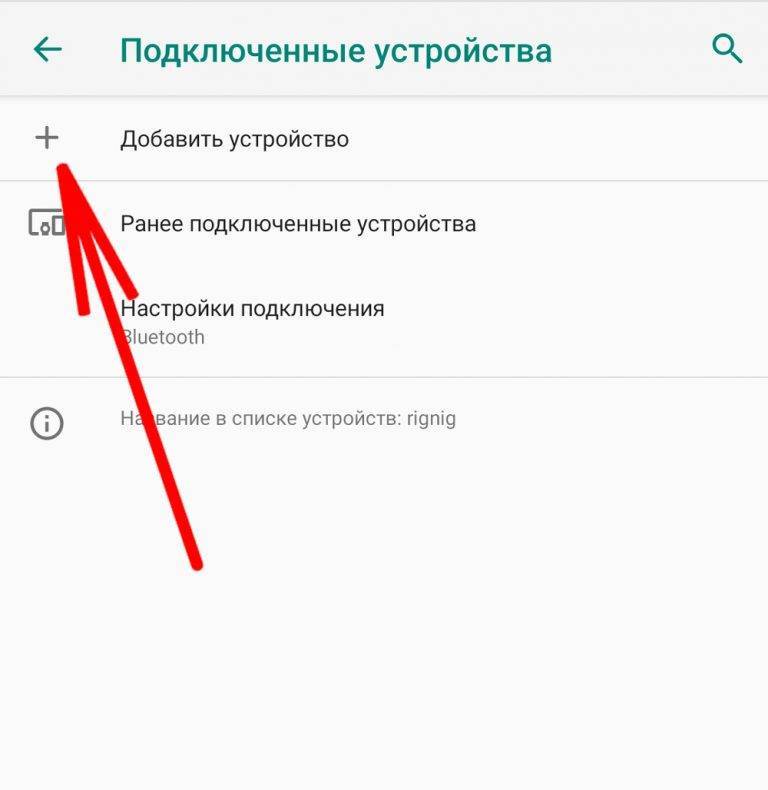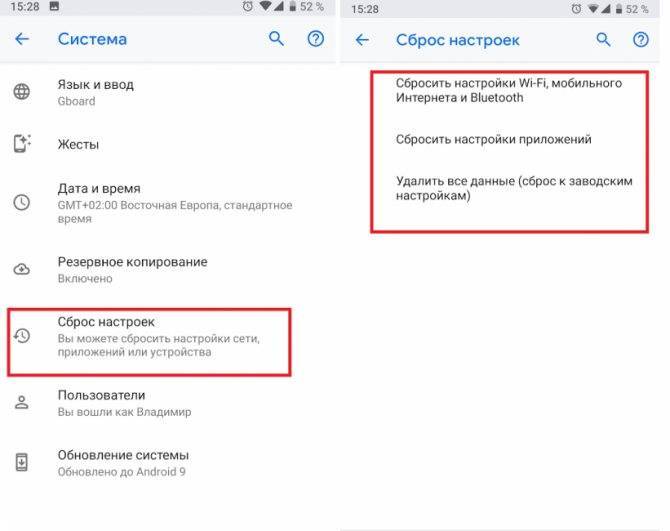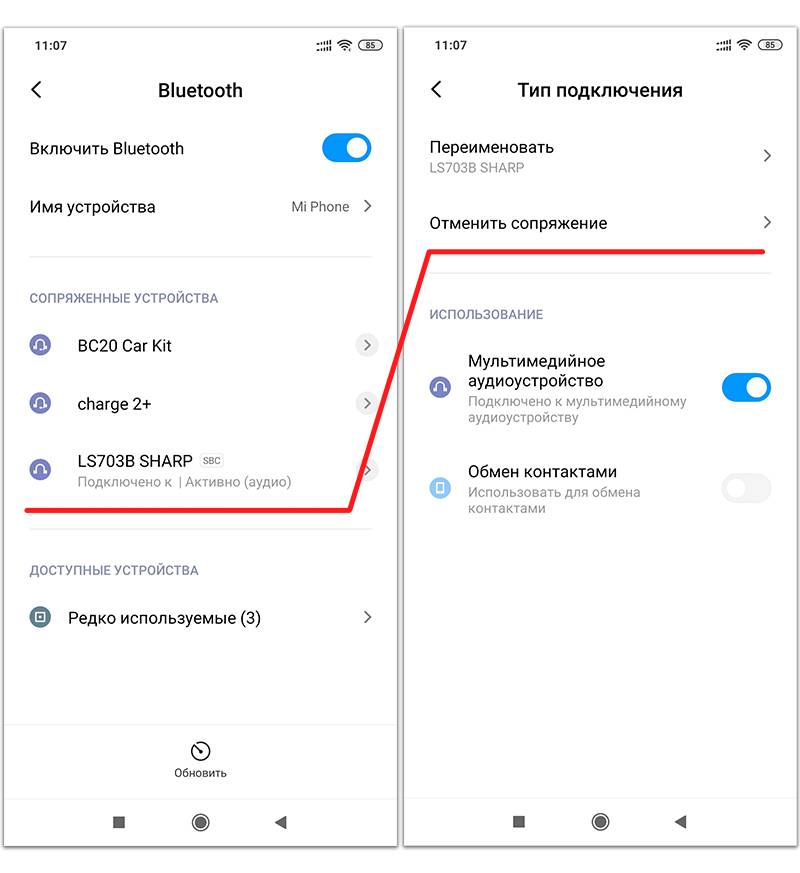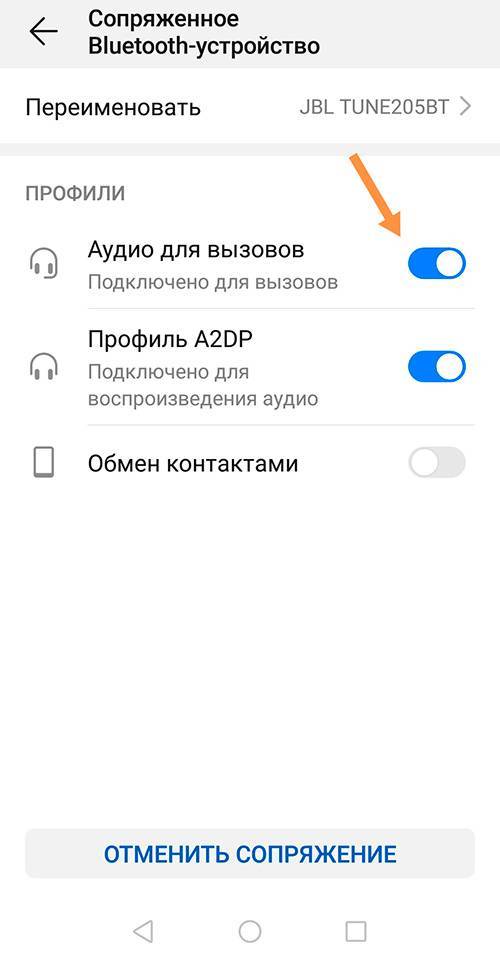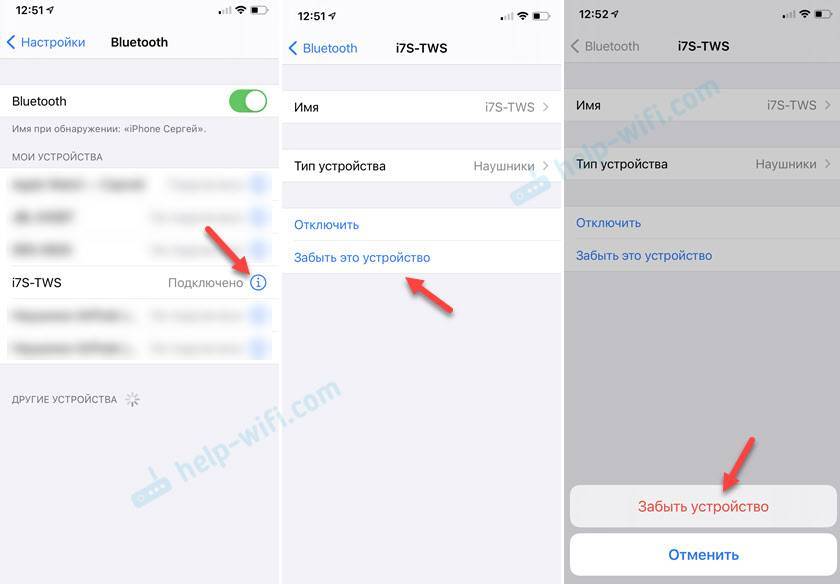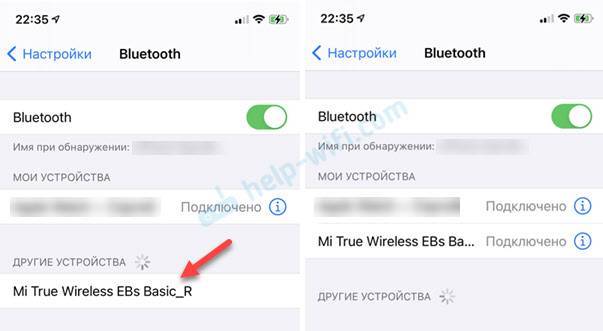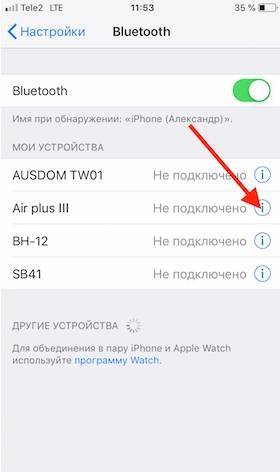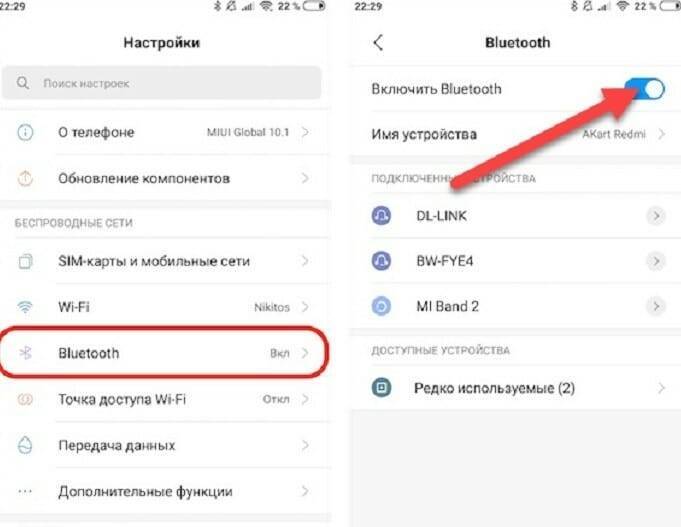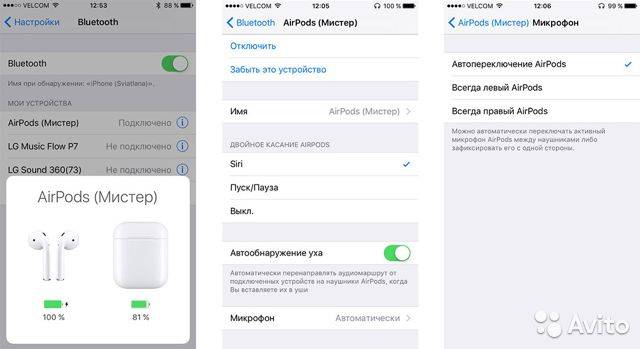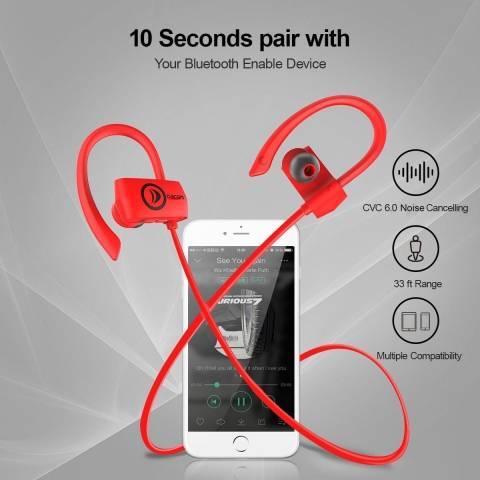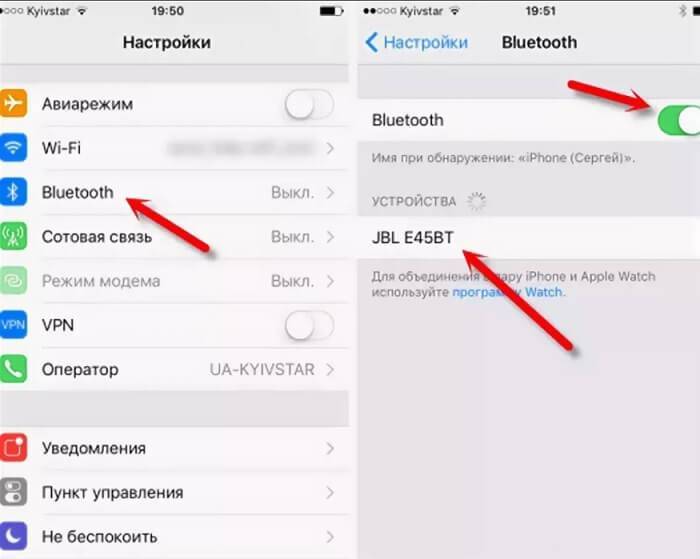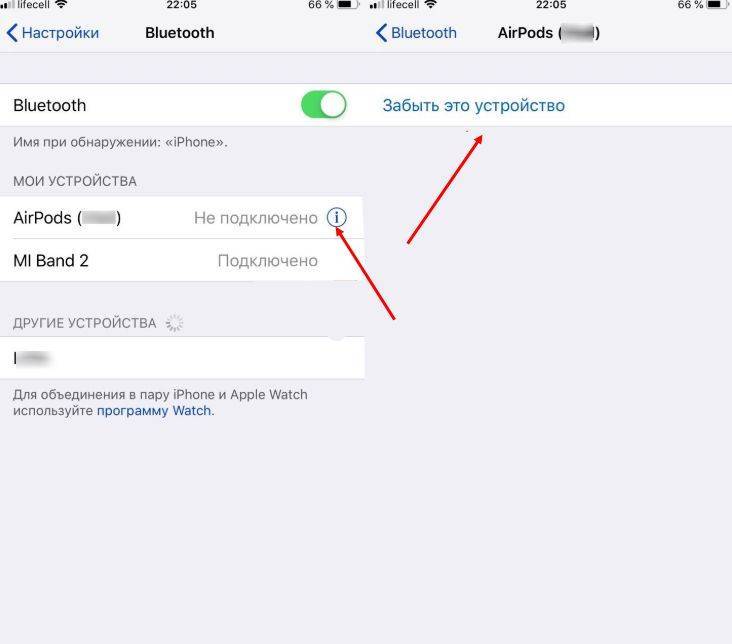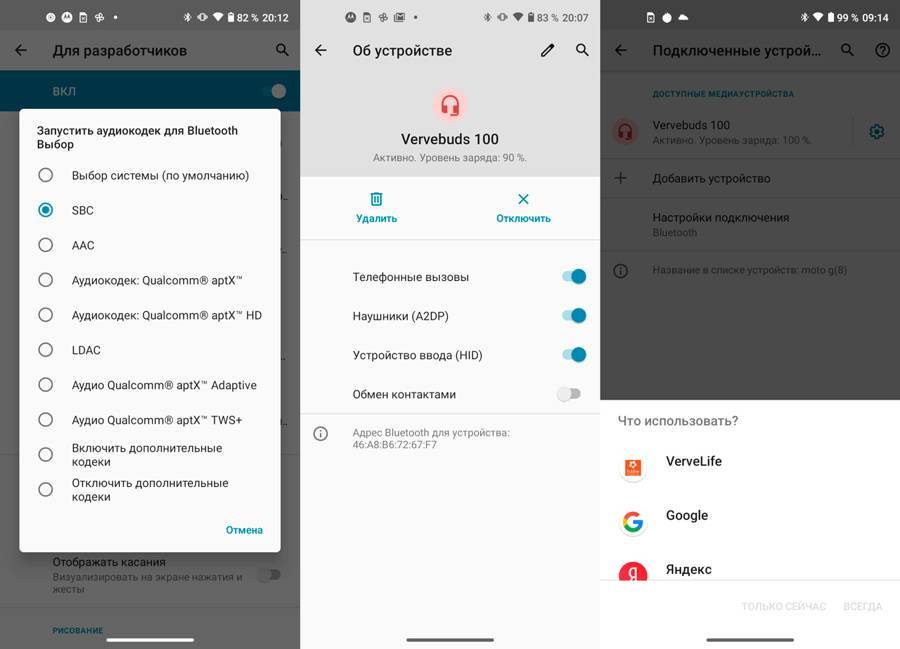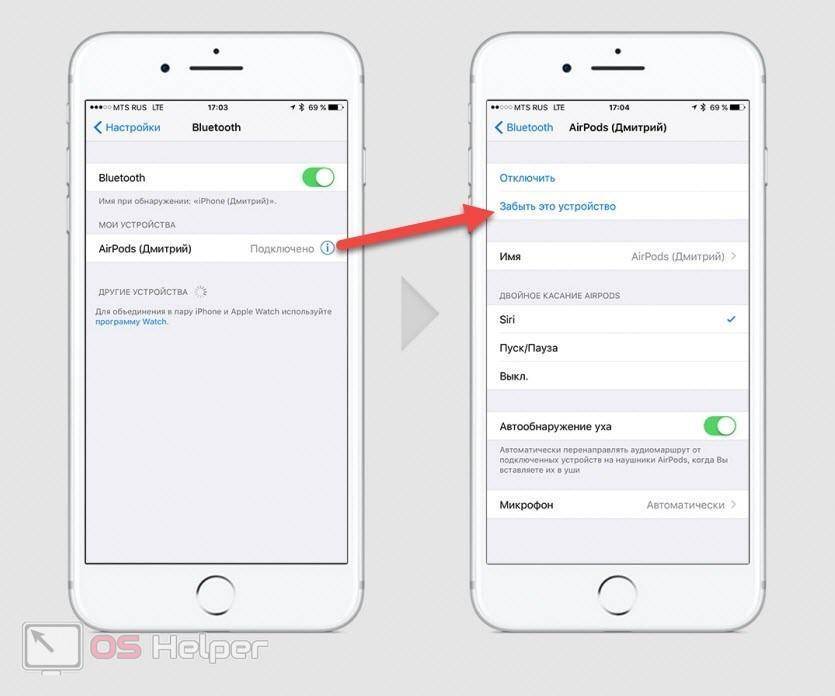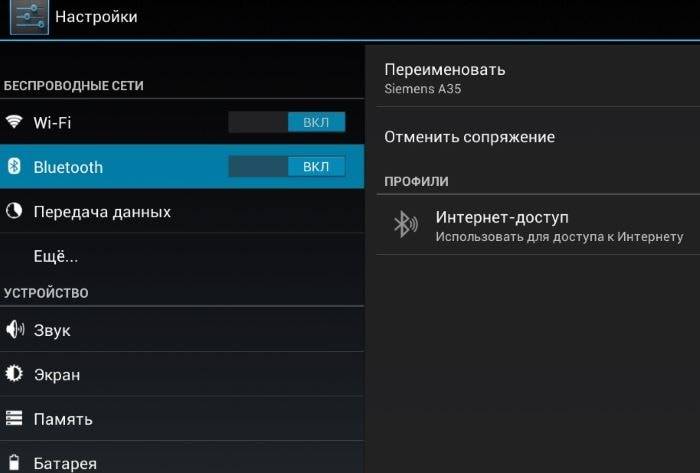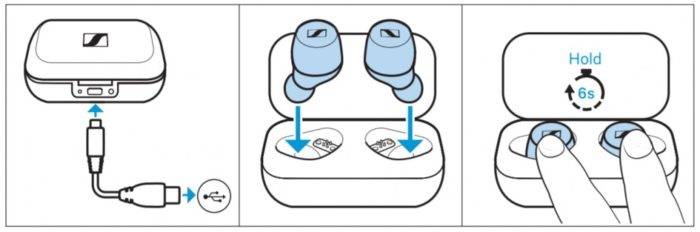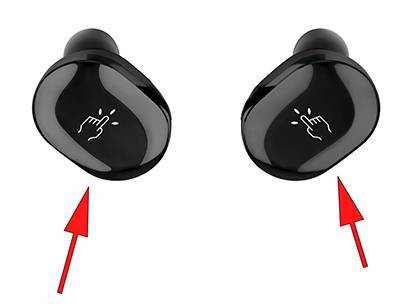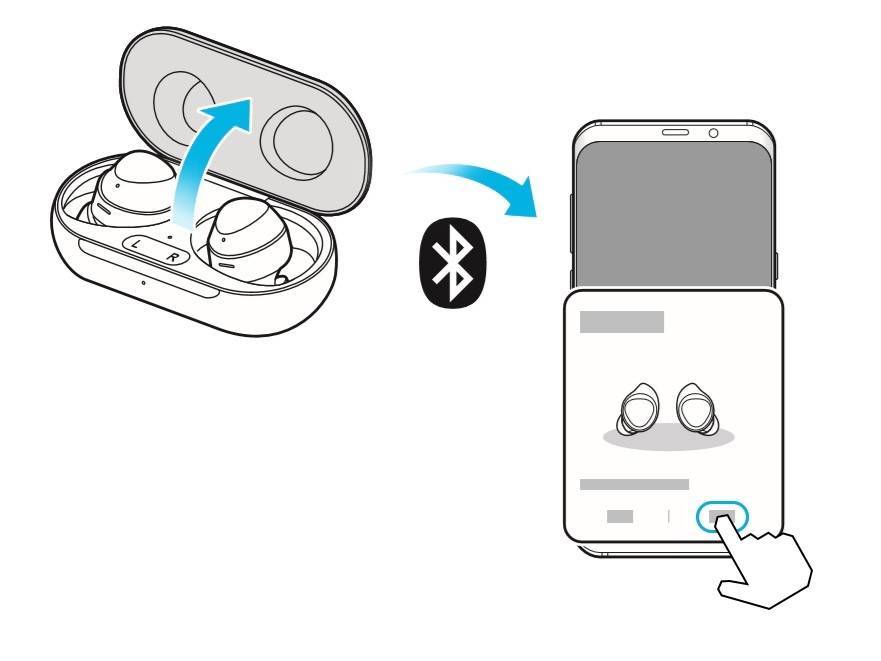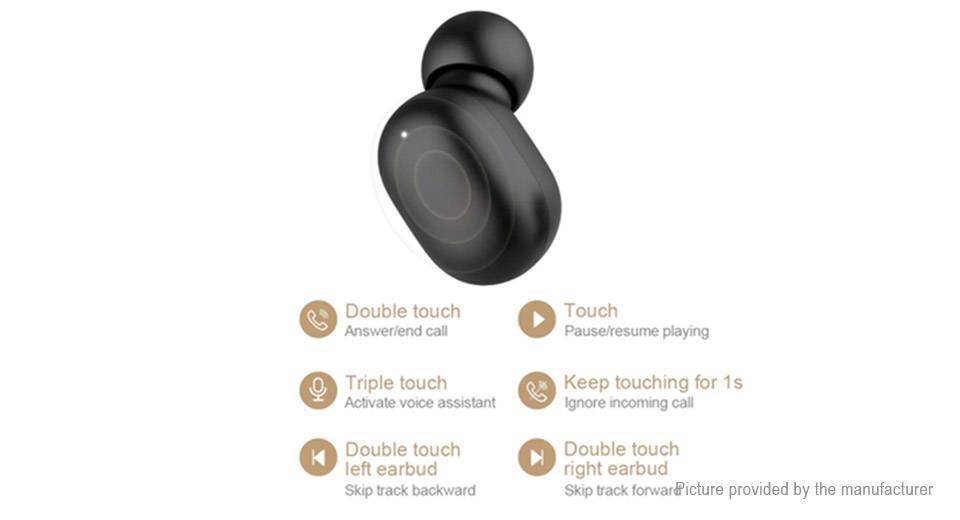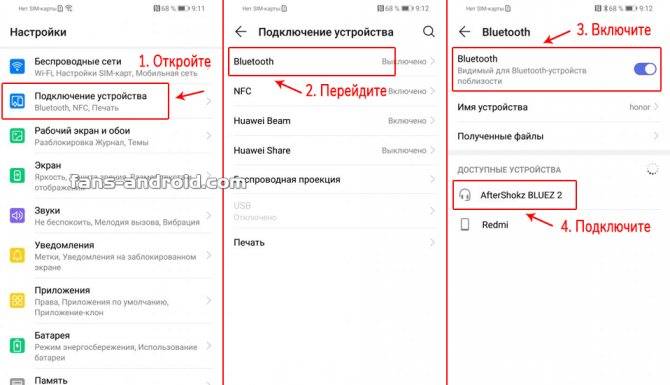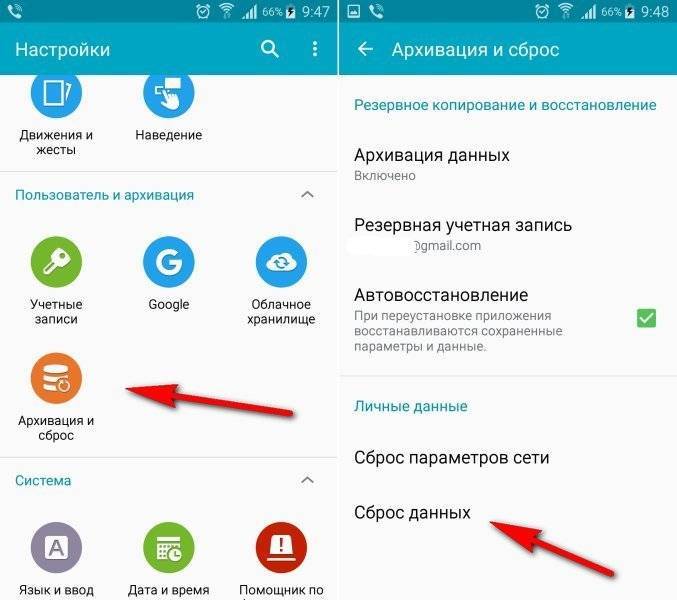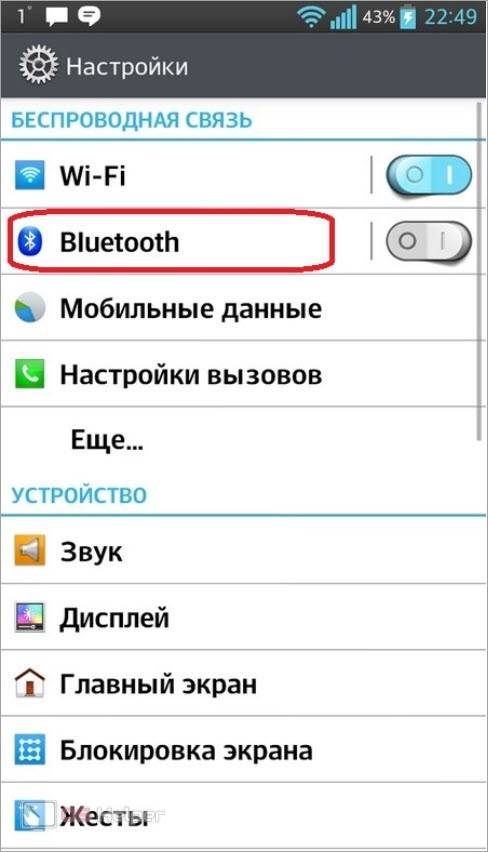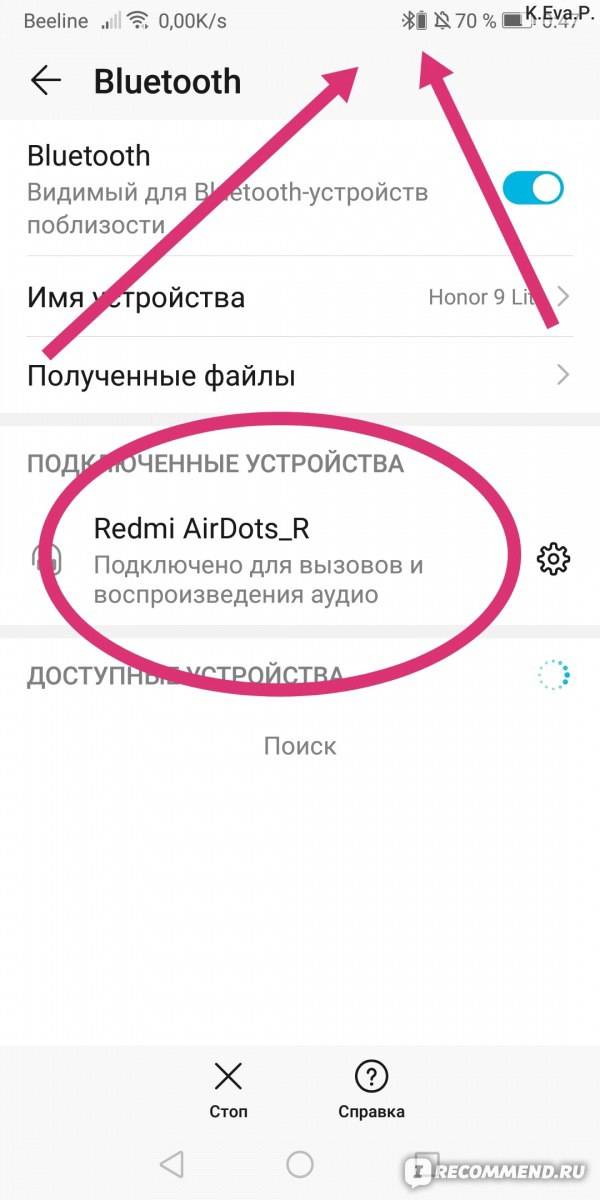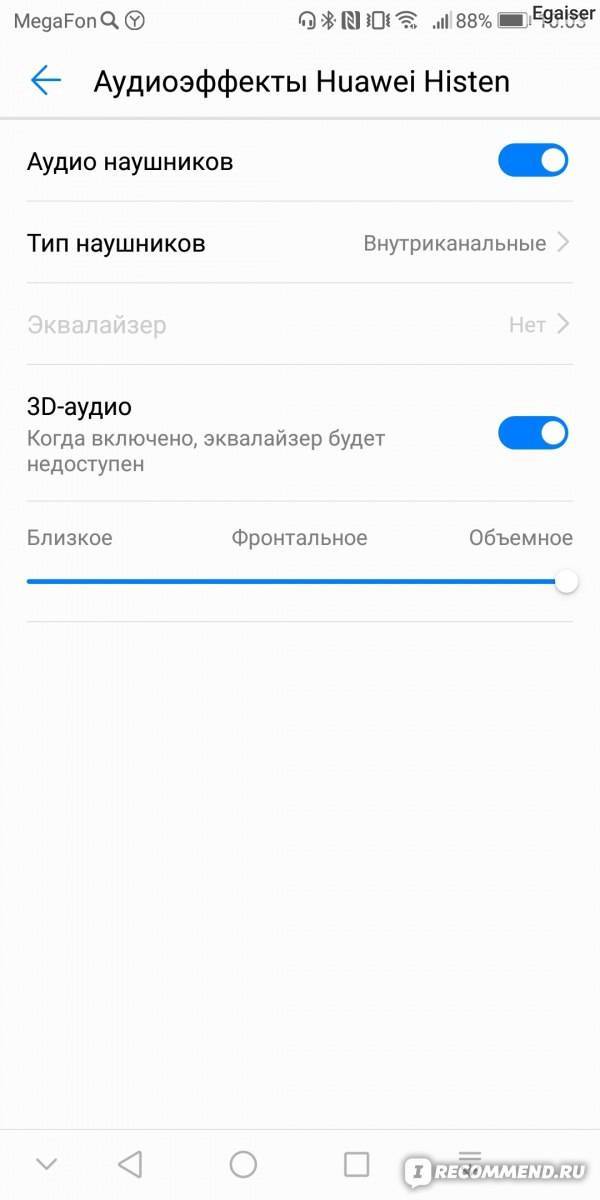Что делать, если нет звука или не работает микрофон через беспородные наушники?
Бывает, что в настройках звука не удается переключить звук на “Bluetooth Headphones” (стерео наушник), или связь (микрофон) на “Bluetooth Headset”. Или плохой звук в наушниках. В таком случае нужно проверить службы в свойствах наушников. Для этого откройте “Устройства Bluetooth”.
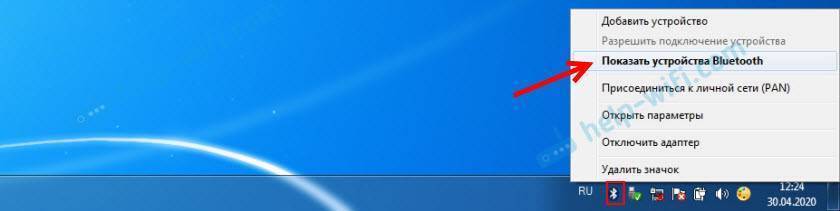
Дальше нужно нажать правой кнопкой мыши на наушники и выбрать “Службы”.

Там будет две службы: “Слушать музыку” и “Перенаправлять VoIP-звонки на устройство громкой связи”. Если они активные (как ссылки), то нажмите на них по очереди:
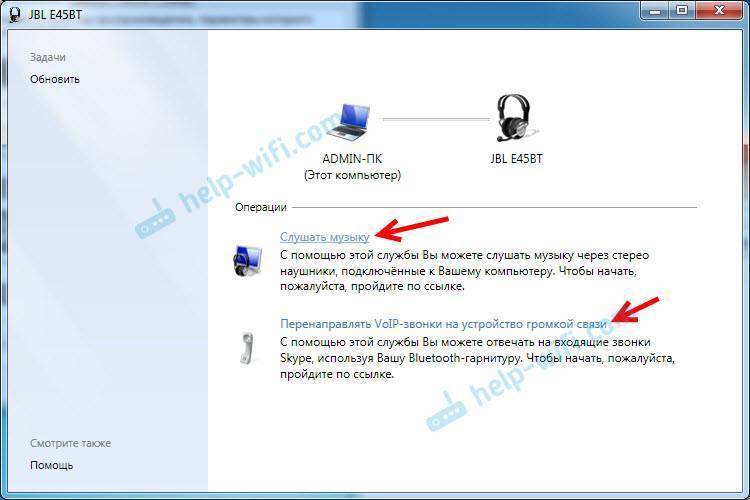
Службы будут активированы.
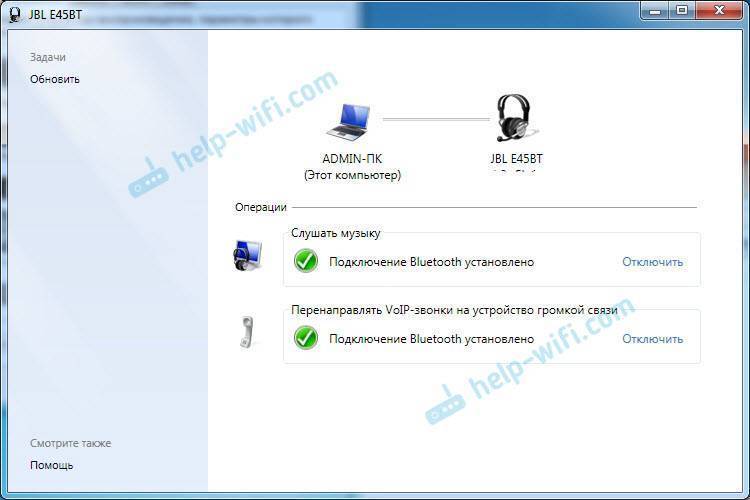
Если, например, нет необходимости использовать микрофон на Блютуз наушниках (как гарнитуру) в Windows 7, то службу “Перенаправлять VoIP-звонки на устройство громкой связи” можно не активировать (отключить).
После этого снова заходим в настройки звука (правой кнопкой на иконку звука в трее и выбираем “Устройства воспроизведения”) и нажав правой кнопкой мыши на “Bluetooth Headphones” выбираем “Использовать по умолчанию”. Если наушники так же будут использоваться как гарнитура (для разговоров в Skype, или в других мессенджерах), то устройство “Bluetooth Headset” делаем как “Устройство связи по умолчанию”, нажав на него правой кнопкой мыши и выбрав соответствующий пункт в меню.
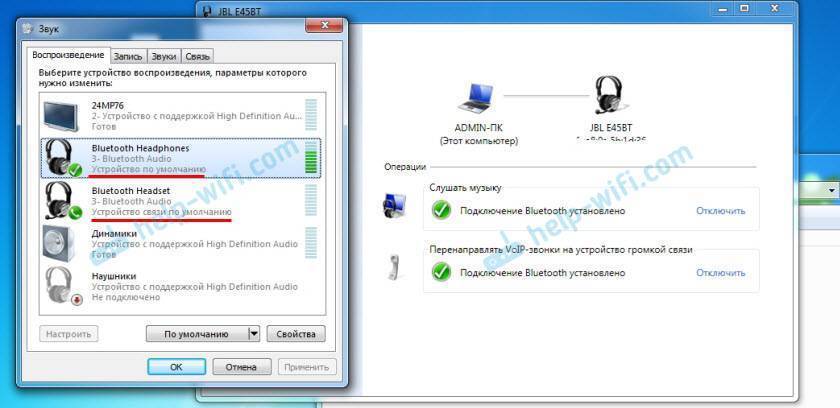
Поясню:
- Bluetooth Headphones – это стерео наушники. Когда через беспроводные наушники Windows 7 транслирует чистый, качественный стерео звук. Это устройство используется как устройство по умолчанию для вывода звука (музыки, звука при просмотре видео, в играх и т. д.).
- Bluetooth Headset – это Bluetooth гарнитура. Когда задействован микрофон на наушниках. Если, например, сделать это устройство по умолчанию для вывода звука, а не для связи, то звук будет очень плохого качества. Это такая особенность соединения. Не может одновременно быть качественный звук и работать микрофон. Я писал об этом в статье: плохой звук в Bluetooth наушниках на компьютере или ноутбуке. Но для общения в том же Скайпе звук приемлемый.
Дополнительная информация
Включить, или отключить необходимые службы можно так же в свойствах Bluetooth наушников или колонки.

Список служб зависит от самих наушников. Например, в свойствах наушников JBL и AirPods список немного отличался.
- Беспроводная телефонная связь – как я понимаю, это использование наушников в качестве гарнитуры. Отображается как “Bluetooth Headset” в настройках звука.
- Головной телефон – тоже служба связанная с работой микрофона на наушниках. В свойствах AirPods не было этой службы и микрофон на них не работал.
- Приемник аудио – это обычный режим наушников (стерео). Он же “Bluetooth Headphones”.
- Удаленное управление – скорее всего это служба, которая отвечает за переключение треков и пуск/пауза с помощью кнопок на наушниках.
- AAP Server (была в службах AirPods).
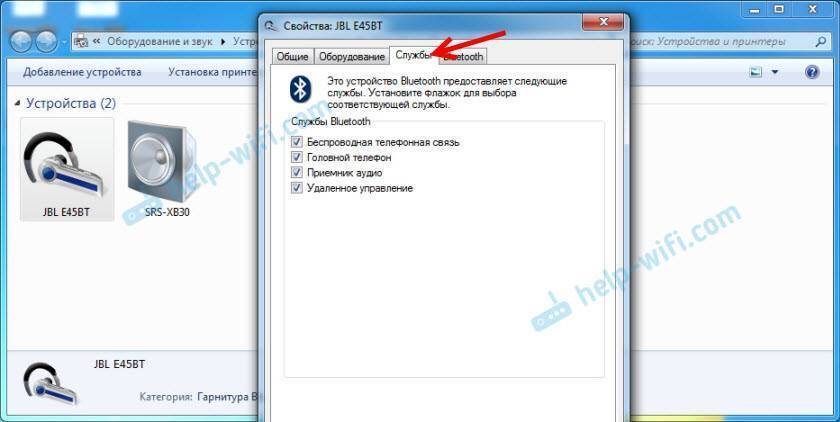
Если какая-то служба у вас отключена – установите галочку и примените настройки. Затем проверьте параметры в настройках звука (писал об этом выше).
Мой опыт подключения AirPods к Windows 7
У меня вторые AirPods подключились с ошибкой. Возле наушников появился желтый восклицательный знак. А в процессе подключения была ошибка “Программное обеспечение для устройства не было установлено”. И красный крестик возле “Периферийное устройство Bluetooth – Не удалось найти драйвер”.
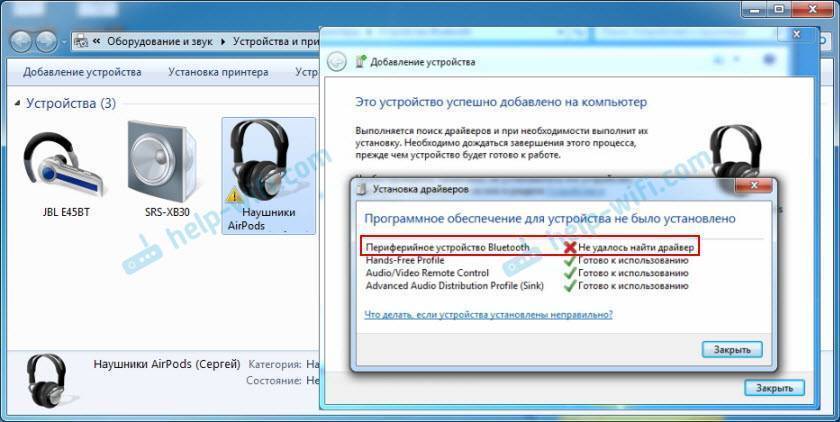
При этом остальные компоненты (Hands-Free Profile, Audio/Video Remote Control, Advanced Audio Distribution Profile (Sink)) были установлены и наушники отлично работали.

Попробовал удалить наушники и подключить их заново (с целью убрать этот желтый восклицательный знак). При повторном подключении словил ошибку: “Ошибка при добавлении этого устройства к компьютеру”. Но после еще одной попытки подключения все получилось. Драйвер на “Периферийное устройство Bluetooth” был установлен и ошибка пропала. Но они и без этого компонента (службы) работали.
Подключаем наушники TWS по Bluetooth
После синхронизации между собой гарнитуру необходимо правильно подключить по Bluetooth.
- Вновь одновременно достаньте оба наушника из кейса.
- Зайдите в настройки блютуз.
- Среди устройств должно появиться главное «ухо».
- После коннекта оно автоматически позволит синхронизировать второй вкладыш, и гарнитура начнет работать в стереорежиме.
Вышеизложенный метод отличается в зависимости от модели вкладышей:
- у одних главную затычку приходится назначать вручную, тапнув по панели;
- на других после сопряжения они подключаются автоматически, стоит открыть кейс.
Если один из наушников не работает после отката к заводским настройкам, будь он в паре с другим или в переходе в монорежим, значит у него поврежден звуковой излучатель/модуль Bluetooth.

Как решить эту проблему
Независимо от того, какая гарнитура используется Xiaomi AirDots или Redmi AirDots, а также какой именно наушник не подключается, решение есть, и действовать придётся аналогично. Если Redmi AirDots не подключаются друг к другу, наушники следует синхронизировать методом выполнения сброса беспроводной гарнитуры.
Для сброса Xiaomi AirDots выполняем следующие действия:
- Выключаем наушники. Зажимаем сенсорные панели и удерживаем, пока индикаторы не загорятся красным.
- Снова зажимаем панели и держим около 30-50 секунд, что позволит AirDots включиться, об этом сообщит мигающий белый индикатор.
- Через 10-20 секунд лампочки загорятся красно-белым цветом и мигнут дважды. Удерживаем, пока индикаторы не погаснут, и после чего опять не мигнут несколько раз. Это будет означать, что процедура сброса прошла успешно.
- Возвращаем наушники в зарядный кейс и спустя несколько секунд извлекаем их вместе. Начнётся процесс синхронизации вкладышей AirDots между собой. Когда левый наушник найдёт правый и синхронизируется с ним, можно будет подключаться к смартфону.

Синхронизация наушников Redmi AirDots
Метод актуален, когда второй наушник не подключается и в случае с Xiaomi Mi AirDots, и с Redmi AirDots. При этом ввиду некоторых конструктивных различий устройств, что касается Redmi, в процессе удержания кнопок нужно подождать двойного звукового сигнала, в остальном же вышеприведённая инструкция будет аналогична.
После выполнения полного сброса нередки случаи, когда девайс видит каждый из наушников в отдельности, как разные устройства. Чтобы исправить ситуацию, нужно подключить правый наушник и подождать, пока он заработает, затем нажать кнопку на левом, после чего будет выполнена их синхронизация.
Ещё один способ подключения наушников AirDots так же прост и предполагает выполнение следующих действий:
- Возвращаем оба наушника в зарядный кейс, закрываем и убеждаемся, что устройство полностью заряжено.
- Извлекаем только один наушник.
- Ждём включения наушника, а затем выключаем его продолжительным нажатием.
- Зажимаем панель и держим до активации красного индикатора.
- Извлекаем второй наушник и выполняем те же манипуляции с ним.
- Возвращаем в кейс гарнитуру со светящимися красными лампочками.
После процедуры наушники должны синхронизироваться друг с другом и теперь работать вместе. Если с первой попытки исправить положение не удалось, процесс следует повторить, не нарушая последовательности действий.
В некоторых случаях дело в настройках смартфона, тогда проблему устранять придётся в них, например, часто по умолчанию как устройство воспроизведения звука выставлен динамик. Иногда помогает также очистка данных приложения Bluetooth.
Если речь о физической неисправности гарнитуры, её чаще всего можно отремонтировать. Устройство лучше отнести в сервис, если, конечно, вы не мастер и действительно способны справиться с поломкой самостоятельно.
Почему телефон перестал видеть Bluetooth наушники?
Но сначала разберемся в причине. Дело в том, что большинство современных беспроводных наушников имеют одиночный режим работы. То есть они могут подключаться к смартфону по отдельности без второго модуля. Это удобно, если вы хотите слушать музыку или разговаривать по телефону и одновременно быть в курсе происходящего вокруг, например, когда едете за рулем. Особенно это актуально для внутриканальных наушников, которые полностью перекрывают слуховой проход от проникновения посторонних звуков.

Так вот, переход в режим работы по одному происходит автоматически, если вы достаете из чехла свои наушники не одновременно, а через небольшой промежуток времени — достаточно даже 15-20 секунд. Дело в том, что сразу после вынимания их кейса, TWS наушники начинают искать по блютуз себе пару. И не найдя ее, переходят в моно режим. Такое часто происходит случайно — достали первый, задумались о чем-то, потом достаете второй — а он уже не работает. В результате звук идет только «в одно ухо».
Шаг 2
Сброс настроек кнопкой.
Если у вас есть инструкция конкретно для ваших наушников, то там скорее всего описан процесс сброса настроек. Даже если инструкция на языке которого вы не знаете, то можете перевести ее с помощью телефона (просто навести камеру, через тот же переводчик от Google). Вам не придется пробовать разные варианты и искать нужные комбинации.
Способ 1: универсальное решение
Это решение подходит для большинства подобных наушников. Я показываю на примере Xiaomi Redmi AirDots и Earbuds Basic.
- Зарядите наушники.
- Достаем оба наушника из кейса и берем их в руки.
- Зажимаем кнопки (механические или сенсорные, это зависит от модели) примерно на 5 секунд. Обычно загорается красный индикатор и гаснет. Отпускаем кнопки. Это мы выключили наушники. Звуковой сигнал «Power Off». На некоторых моделях этот шаг можно пропустить.
- Снова одновременно зажимаем кнопки на наушниках и держим их примерно 20-50 секунд. Время, через которое произойдет сброс и как себя в этот момент будут вести индикаторы зависит от конкретной модели. Бывает по-разному. Но как правило, сначала мигает белый индикатор, а затем несколько раз поочередно мигает синий/красный (белый/красный) индикатор. Для уверенности держим кнопки нажатыми около минуты.
- Кладем наушники в кейс на 10 секунд.
- Достаем наушники из кейса и ждем, когда они синхронизируются между собой (как правило, индикатор начинает мигать (белым, синим/красным, синим — это зависит от конкретной модели) только на одном наушнике, на главном). Это значит, что наушники готовы к подключению. Если индикаторы на наушниках не будут мигать, то зажмите кнопки на 5 секунд, чтобы включить их.
- Заново подключаем наушники к своему телефону, или другому устройству. Фото для примера. У вас может быть другое имя наушников и другой телефон.
- Если с первого раза не получилось – обязательно попробуйте еще несколько раз.
Способ 2: делаем сброс зажав кнопки в кейсе
На тех же Xiaomi Earbuds (на обновленной, или более старой версии, не знаю), которые у меня, сброс происходит только в том случае, когда мы зажимаем кнопки на наушниках и при этом они находятся в кейсе. Не извлекая наушники из кейса! Если универсальный способ у вас не сработал, и конструкция позволяет зажать кнопки когда правый и левый наушник в кейсе, то попробуйте этот способ.
- Зарядите наушники.
- Не извлекая наушники из кейса зажмите кнопки и держите их примерно 30 секунд. В этот момент смотрите на индикаторы. На моих Xiaomi Earbuds где-то секунд 5 индикаторы горят красным, затем несколько раз мигают белым, затем активно мигают белым/красным, загораются еще раз красным, гаснут и снова горят красным. По времени это занимает 15-20 секунд.
- Извлеките наушники из кейса и дождитесь синхронизации левого и правого наушника между собой.
- Выполните подключение к устройству по Bluetooth.
Способ 3: кнопка на кейсе
На некоторых TWS наушниках сброс нужно делать кнопкой на кейсе. На тех же AirPods, или Xiaomi Mi AirDots Pro. Я так понимаю, этот способ чаще всего встречается на дорогих моделях.
Подзарядите наушники хотя бы на 10-20%.
Положите оба наушника в кейс.
Зажмите кнопку на кейсе и держите ее 20-40 секунд
Обратите внимание на индикатор. На AirPods, например, сброс происходит после того, как несколько раз индикатор мигнет оранжевым цветом
Но не забывайте, что на разных наушниках – по-разному.
Подробная инструкция для AirPods: подключаем AirPods к iPhone: не видит, не подключаются, не работает один наушник.
Способ 4: если кнопки сенсорные
Если у вас на наушниках сенсорные кнопки, то сброс делается примерно так же, как и в случае с обычными кнопками. Для примера возьмем Xiaomi QCY T3, Xiaomi Haylou GT1. Инструкция подойдет для разных наушников с сенсорными кнопками.
- Подзаряжаем наушники.
- Извлекаем их из кейса.
- Зажимаем сенсорную кнопку на наушниках (иногда нужно зажать только на одном) на 5 секунд, чтобы они выключились. Обычно загораются красным и гаснут.
- Зажимаем сенсорные кнопки и держим их 20-40 секунд. Обычно мигает красный/белый индикатор, но не на всех моделях. Или так (на примере хорошей копии AirPods):
- Кладем наушники в кейс и закрываем его. Достаем наушники и ждем секунд 5 пока они синхронизируются. Если они не включаться автоматически, то зажмите сенсоры на 5 секунд.
- Все готов, можно подключать!
Иногда на наушниках с сенсорными кнопками для сброс параметров нужно несколько раз нажать на сенсор. Например, сделать 4 нажатия по сенсорной панели. На Motorola Vervebuds 100, например, нужно один раз коснутся сенсорной панели, после чего зажать ее и не отпускать 5 секунд.
Совместимость устройств
Но обычно смартфоны и Блютуз наушники работают в одном частотном диапазоне, проблемы с совместимостью возникают в следующих случаях:
- Почему Блютуз наушники не подключаются к телефону? Возможно, устройства по какой либо-причине не совместимы. Подобная проблема возникает, если смартфон перепрошивали, то есть «сносили» старое ПО и устанавливали новое, пиратское. В этом случае стандартные протоколы синхронизации удалились, а новые, не поддерживают подключение по беспроводной сети.
- При соединении девайса Bluetooth 5.0 к смартфону с поддержкой Bluetooth 3.0 или 2.0 подключение не произойдет.
Чтобы исключить эти варианты, соедините гарнитуру с другим телефоном, поддерживающим Блютуз соответствующей спецификации.
Что делать, если наушники не синхронизируются между собой
Если ваши беспроводные наушники не синхронизируются друг с другом, тогда выполните следующее:
- Удалите ваши наушники из списка сопряжённых Bluetooth-устройств на вашем телефоне (если ранее вы пробовали осуществить блютуз-подключение);
Удалите некорректно сопряжённые наушники из списка подключенных устройств - Выключите ваши вкладыши. Достаньте их из зарядного бокса, и зажмите на несколько секунд многофункциональные кнопки (сенсорные или механические) до выключения. Индикаторы погаснут;
Нажмите на многофункциональные кнопки наушников до полного выключения - Подождите пару секунд, а затем вновь зажмите многофункциональную кнопку обоих вкладышей до их включения. Зажгутся светодиоды наушников и раздастся звуковой сигнал. Продолжайте удерживать нажатыми кнопки до тех пор, пока светодиоды не погаснут. Это будет означать сброс настроек наушников до заводских;
Дождитесь, пока светодиоды не погаснут для сброса настроек устройства - Когда светодиоды погаснут – отпустите наушники;
- Теперь опять зажимаем обе кнопки пока не загорится светодиод. Как только светодиод загорится – отпустите кнопки;
- Наушники перейдут в режим сопряжения и найдут друг друга. После этого индикатор одного наушника (обычно левого) погаснет, а второй будет мигать в поисках телефона;
Правый наушник будет мигать в поисках телефона - Останется соединить главный (правый) наушник с телефоном. Найдите его (обычно правый – R) в списке доступных для сопряжения блютуз-устройств, и выполните сопряжение со смартфоном.
Данный способ хорошо работает с QCY и другими моделями беспроводных наушников.
Перезагрузка беспроводных наушников
Проблему с сопряжением можно исправить путем перезагрузки наушников. Для этого их необходимо поместить обратно в футляр, подождать 10-30 секунд, затем достать и снова подключить к телефону. В некоторых наушниках для перезагрузки можно зажать кнопку питания.
Подключен режим моно-аудио
На некоторых смартфонах доступна возможность включить только один беспроводной наушник. Исправить ситуацию можно в настройках Bluetooth — необходимо нажать на подключенные наушники и отключить режим моно-аудио.
Аудиодорожка рассчитана на один наушник
Проблема может заключаться в самом аудиофайле (например, в песне), который проигрывается только на один канал наушников. Чтобы проверить, так ли это, нужно воспроизвести любой другой аудиофайл. Если проблема решилась, значит прошлый звуковой файл был одноканальным.
Синхронизация беспроводных наушников
Наушники формата TWS синхронизируются между собой автоматически, как только вы достаете их из кейса, или включаете с помощью кнопок. Это при условии, что вы решили проблему рассинхронизации сделав сброс настроек.
Если вы достали наушники из кейса и на одном, или на обеих наушниках не горит и не мигает индикатор, то зажмите кнопку на 5 секунд для включения. Или положите наушники в кейс и достаньте их снова.
Чаще всего это работает так:
- Достали оба наушника из зарядного футляра, и/или включили наушники с помощью кнопок (обычно нужно держать 2-5 секунд).
- Индикаторы сразу активно мигают на обеих наушниках. В этот момент идет процесс синхронизации наушников между собой.
- Если они были синхронизированы, то индикатор продолжает мигать только на одном наушнике. В некоторых случаях на втором наушнике индикатор может мигать один раз в несколько секунд. Это говорит о том, что наушники готовы для подключения к телефонам, компьютерам и т. д.
- Подключаем TWS наушники по Bluetooth к нашему устройству.
- После соединения должны работать оба наушника.
Почему не заряжаются беспроводные наушники от кейса?
Как понять, что наушники не заряжаются или зарядились?
На рынке огромное количество разных моделей от разных производителей. И индикаторы на наушниках и кейсе ведут себя по-разному в зависимости от модели. Но в большинстве случаев это работает так:
- Индикатор на наушнике горит красным (или мигает) – наушник заряжается.
- Индикатор горит белым или синим – наушники полностью зарядились.Так это работает на Xiaomi, JBL, китайских наушниках i10, i11, i12 и т. д.
- Если индикатор после установки в кейс не горит или не меняется – наушники не заряжаются.Он может продолжать гореть, мигать, или вообще не гореть (как будто наушник выключен или подключен к устройству). То есть наушник никак не реагирует на установку в зарядной кейс и нажатие на кнопку (держим 3-5 секунд).
Возможно, причина не в зарядке
Это очень важный момент! Куда чаще, чем от проблем с зарядкой TWS нужники страдают от рассинхронизации. В этом случае тоже перестает работать один наушник, индикатор на этом наушнике ведет себя не так как обычно и т. д. В любом случае, я рекомендую первым делом попробовать включить наушник, сделать сброс настроек и повторную синхронизацию.
Чтобы не нагружать эту статью лишней информацией, я оставляю ссылки на две очень подробные инструкции:
- Не работает один беспроводной наушник, перестал играть
- Как сбросить и синхронизировать беспроводные наушники между собой?
И отдельная статья, если у вас проблема с AirPods: подключаем AirPods к iPhone: не видит, не подключаются, не работает один наушник
Обязательно попробуйте это сделать!
Зарядите кейс
Думаю, вы это уже сделали. Если нет – обязательно подключите кейс к зарядке. Практически всегда на кейсе есть индикатор, который начинает гореть или мигать когда идет зарядка. Если вы подключили кабель, вставили его в адаптер, включили в розетку и нет никакой реакции, кейс не заряжается, то попробуйте использовать другой кабель и/или адаптер питания. Подключите питание от USB порта компьютера. Смотрите решения в последней главе этой статьи.
Проверяем контакты на наушниках и кейсе
Сколько есть случаев, когда, например, после покупки наушников просто не обращают внимание на то, что на контактах есть защитная пленка. Наушники садятся и больше не заряжаются от кейса из-за этой пленки (она еле заметна)
Люди даже в сервис с этим обращаются, а всего лишь нужно было убрать защитную пленку на контактах. Очень часто эта ситуация происходит с Xiaomi Mi True Wireless Earbuds basic и Xiaomi Redmi AirDots. Вот так это выглядит:
Проверьте контакты на самих наушниках и кейсе. Часто бывает, что просто западает контакт в кейсе. После чего нет контакта между кейсом и наушником и он не заряжается. Протрите контакты на наушниках. Можно попробовать легонько прижать наушник к контактам.
Если какой-то из контактов запал, он ниже чем остальные, то попробуйте аккуратно пошевелить его иголкой или зубочисткой. Возможно, он выпрямится и наушник будет заряжаться.
Может быть другой тип контакта. На I7s, например, контакт с тонкой иголкой внутри. На AirPods и качественных подделках раздельный контакт снизу наушника. Нужно обязательно проверить, не попал какой-либо мусор в сам кейс, или в отверстие на наушнике.
Если туда что-то попало, то можно попробовать продуть отверстие, либо удалить мусор с помощью иголки.
На Samsung Gear IconX, например, есть такая проблема, когда наушник не заряжается из-за уплотнителя (для больших ушей, который идет в комплекте). Мигает индикатор и зарядка не идет. Нужно просто снять этот уплотнитель, или надеть меньший уплотнитель. А на JBL не заряжался наушник из-за плохого контакта. И там парень просто подложил маленький кусочек фольги и все заработало. Так себе решение, но работает.
Зажать кнопку и положить наушник в кейс
Все очень просто. Берем наушник который не заряжается и ни на что не реагирует и кладем его в кейс одновременно зажав на нем кнопку. Зажали кнопку, держим ее нажатой и кладем в кейс.
Не всегда это получается с первого раза. Ничего страшного, попробуйте еще раз.
Поломка одного наушника
К сожалению, такое бывает очень часто. Один Bluetooth наушник может просто сломаться. Тем более, что большинство подобных устройство ну мягко говоря плохого качества. Ну а какие могут быть наушники за 4 доллара (именно за столько я купил I7s).
Не редко отходит контакт между платой и контактом, который используется для соединения наушника с кейсом.
Бывает, что внутри наушника просто отваливается проводок от аккумулятора или от динамика. Сломаться может что угодно. Если есть желание и какой-то опыт, то можно попробовать аккуратно разобрать наушник и посмотреть. Тем более, если вы уже собрались их выбрасывать. Если там оторвался какой-то проводок, то его можно припаять.
Как сбросить настройки гарнитуры: пошаговая инструкция
Способы, как сбросить настройки на Блютуз гарнитуре, могут отличаться в зависимости от вашей модели. Порядок действий, описанный ниже, подходит, чтобы перезагрузить многие устройства, в том числе TWS, внутриканальные наушники-«затычки» и вкладыши.
Однако в первую очередь следует ознакомиться с инструкцией к вашей гарнитуре. Способ, как её перезагрузить или сбросить к заводским настройкам, указан именно там. Иногда это просто кнопка «Reset», которую нужно нажать тонким острым предметом. В AirPods достаточно вложить наушники в кейс и зажать на нём кнопку на 15 секунд. Такие действия более простые, чем описанные ниже, поэтому я настоятельно рекомендую проверить сначала руководство к вашим гаджетам.
В общем случае, инструкция выглядит так:
Вначале нужно удалить гарнитуру с телефона. Сделать это можно при помощи кнопки «Забыть устройство» или «Отсоединить» в настройках Блютуз подключения гаджета. Иногда этот шаг не нужен, но в общем случае его следует выполнить.
Нажать на кнопки Блютуз наушников и удерживать их от 5 секунд. Иногда нужно удерживать сенсорную кнопку, иногда – одновременно две клавиши громкости и кнопку ответа на вызов. Загорится индикатор, затем наушники отключатся. После этого отпустите кнопки или сенсор. Обычная гарнитура уже сбросила настройки, а для того, чтобы полностью перезагрузить TWS-наушники, выполните ещё один шаг.
Нужно нажать на кнопки или сенсор и удерживать их 10-15 секунд. Гарнитура включится, затем издаст двойные звуковые сигналы. Также замигают лампочки световой индикации.
После этого устройство выключится. Если они оснащены зарядным кейсом, поместите их в этот футляр.
- Вам удалось сбросить Блютуз гарнитуру. Теперь включите наушники или выймите их из кейса. Синхронизация произойдёт автоматически. Иногда нужно нажать сенсорные кнопки на наушниках, чтобы между ними произошла синхронизация. Это должно быть указано в инструкции к ним.
- Возможно, действия придётся повторить заново, если на каком-то этапе произошла ошибка или наушники снова потеряли синхронизацию.
Следует помнить, что сброс настроек удаляет из памяти Блютуз гарнитуры все параметры и предыдущие подключения. После того, как вам удастся её перезагрузить, вам следует произвести сопряжение заново.
Теперь вы знаете, как обнулить Блютуз гарнитуру к первоначальным установкам. Надеюсь, что инструкция, как перезагрузить устройство, окажется полезной.
Моментальное сопряжение
Qs1 T1c подключаются к источнику музыки при помощи Bluetooth. Качество cвязи при этом хорошее. Как было указано в характеристиках, Qcy T1 удерживают сигнал в расстоянии до 10 метров, но это при условии отсутствия препятствий. Если слушать музыку, одновременно ходить по небольшой квартире, наушники прекрасно поддерживают сигнал.
Инструкция сопряжению Qcy Qs1 T1c с гаджетом в первый раз:
- Достаньте правый наушник (ведущий) из кейса. На нём сразу же начнёт мигать светодиодный индикатор – это сигнал готовности к сопряжению.
- Включите на смартфоне (или другом устройстве) Bluetooth и найдите QCY QS1 T1. После подключения Qcy T1 к смартфону, индикатор перестанет мигать.
- Достаньте из кейса второй наушник, он автоматически подключится к правому.
После первого сопряжения Qcy Qs1 T1c с устройством, они будут подключаться к нему автоматически. Если убрать Qs1 T1 обратно в кейс, оно автоматически отключится.
Как сопрягать один наушник с другим:
- Отключите Bluetooth на телефоне (и остальных устройствах), с которым были «связаны» наушники.
- Выключите Qcy Qs1 T1c, убрав их в кейс.
- После этого одновременно нажмите кнопки на корпусах обоих наушников, удерживая их 20 — 30 секунд.
- В течение всего этого времени светодиоды будут мигать. Когда мигание закончится, после короткой паузы индикаторы мигнут последние 3 раза.
- После этого отпустите кнопки.
- Теперь включите Qcy Qs1 T1c, одновременно нажав кнопки на обоих корпусах.
- Индикаторы на обоих наушниках мигнут несколько раз, после чего левый погаснет.
- Дальше действуйте как при первом сопряжении наушников с источником музыки.
Способы управления
- Чтобы включить Qs1 T1c нужно нажать кнопку на правом вкладыше, и удерживать её в течение 1 секунды, пока не загорится индикатор.
- Как мы уже выяснили, QCY T1C можно выключить просто убрав в бокс, но это не единственный вариант.
- Чтобы отключить гаджет альтернативным способом, зажмите кнопку на правом наушнике 5 секунд.
- Чтобы включить устройство после отключения, описанного выше, зажмите кнопки на корпусах обоих вкладышей, и удерживать их несколько секунд.
- Если потеряна связь с источником или музыка отключилась, через 10 минут QCY T1C выключатся автоматически.
- Если вам нужно запустить или приостановить воспроизведение музыки, нажмите кнопку на любом из наушников.
- Чтобы перейти к следующему треку, нажмите один раз кнопку на правом вкладыше;
- Для возвращения к предыдущему треку нажмите дважды кнопку левого Qs1 T1.
- Для вызова голосового помощника нажмите в режиме ожидания кнопку любого Qs1 T1, удерживайте её 1 секунду.
Приём входящих вызовов:
- Чтобы принять входящий вызов, нажмите один раз на любой Qs1 T1.
- Чтобы закончить звонок, нажмите на кнопку дважды.
- Если во время разговора поступает параллельный вызов, нажмите на любую кнопку один раз. Таким образом, вы примите второй звонок, удержите первый в режиме ожидания.
- Чтобы переключиться между двумя звонками, дважды нажмите на любую кнопку.
Монорежим:
При необходимости вы можете использовать только один наушник Сяоми Qcy T1, убрав второй в бокс. Чтобы управлять одним вкладышем, следуйте этой инструкции:
- Для включения вкладыша нажмите и удерживайте кнопку на корпусе устройства в течение 1-2 секунд.
- Для выключения нужно нажать и удерживать кнопку Qs1 T1 нажатой 3 секунды.
- Чтобы отклонить входящий вызов, нажмите и удерживайте Qs1 T1 — 2 секунды.
- Если вам нужно принять входящий вызов или закончить разговор, коротко нажмите кнопку 1 раз.
- Для переадресации входящего вызова на наушник, или наоборот на смартфон во время вызова, нажмите кнопку и удерживайте её нажатой 1 секунду.
- Чтобы перевести устройство из режима гарнитуры или отключить микрофон после того, как вы дали команду голосовому помощнику, просто коротко нажмите на Qs1 T1 два раза.
Возможные проблемы и решения
Подключение беспроводной гарнитуры – относительно простая процедура. Но у некоторых пользователей возникают сложности с синхронизацией или настройкой наушников по Bluetooth. Мы разобрали самые частые вопросы, возникающие у владельцев смартфонов.
Нет подключения
Пользователь может делать все по инструкциям от производителя, но гаджет так и не появляется в списке доступных устройств. Или появляется, но подсоединить к нему смартфон не получается. Существует четыре самых распространенных способа решения этой проблемы:
Попробуйте снова нажать на кнопку установления соединения. Если это не помогло, отключите наушники на одну минуту, а затем включите снова. Попробуйте деактивировать и запустить повторно Bluetooth на смартфоне. Также рекомендуется вручную настроить поиск близкорасположенных устройств. При первом подключении желательно поместить гарнитуру поближе к смартфону.
Проверьте, не подключена ли гарнитура к другому устройству, расположенному рядом. Если наушники уже подсоединены к планшету, телевизору или смартфону, подключить их второй раз к другой технике не получится. Необходимо сбросить настройки гарнитуры. Для этого нужно ее отключить на 2-3 минуты.
Отключите другие беспроводные устройства, которые могут создавать помехи
При подключении беспроводных наушников к телефону важно, чтобы рядом не было работающих радиоприемников, других Bluetooth-гаджетов, маршрутизаторов Wi-Fi. Даже интерфейс Thunderbolt 3 может помешать сопряжению гарнитуры и смартфона.
Разорвите соединение с гарнитурой и перезагрузите смартфон
Это поможет, если синхронизация наушников и телефона длится очень долго и безрезультатно.
Не находит устройство
После активации гарнитуры смартфон не всегда находит ее с первого раза. Причины этой проблемы:
- Гарнитура и телефон расположены слишком далеко друг от друга. На расстоянии более 5 метров наушники не подключаться к смартфону. Рекомендуется разместить гаджет рядом со смартфоном.
- Телефон или вкладыши практически полностью разряжены. Наушники необходимо поместить в бокс и заряжать хотя бы 1 час. Для телефона полный разряд опасен, поэтому производители на программном уровне предусмотрели отключение радиомодулей при переходе смартфона в энергосберегающий режим.
Подключился только один наушник
При подсоединении беспроводной гарнитуры к телефону следует активировать вкладыши одновременно. С бюджетными моделями это особенно важный момент. Если звук есть только в правом или левом вкладыше, следует сделать сброс. Также рекомендуется проверить работоспособность гарнитуры с другими устройствами.
Если проблема возникла с телефоном после установки ПО из непроверенных источников, необходимо обновить прошивку или сбросить настройки до заводских. Также следует удалить программы, которые вызвали сбои в подключении гарнитуры.
Пропал звук
Звук может пропасть после обновления прошивки телефона или установки новых программ. Способы решения проблемы:
- Проверьте настройки гарнитуры на телефоне. Убедитесь, что она выбрана для музыки и аудиовызовов.
- Перезагрузите телефон и наушники. Убедитесь, что оба устройства заряжены.
- Откатитесь к старой прошивке и заводским настройкам. Этот метод нужно использовать, если предыдущие не помогли.
Статья помоглаНе помогла